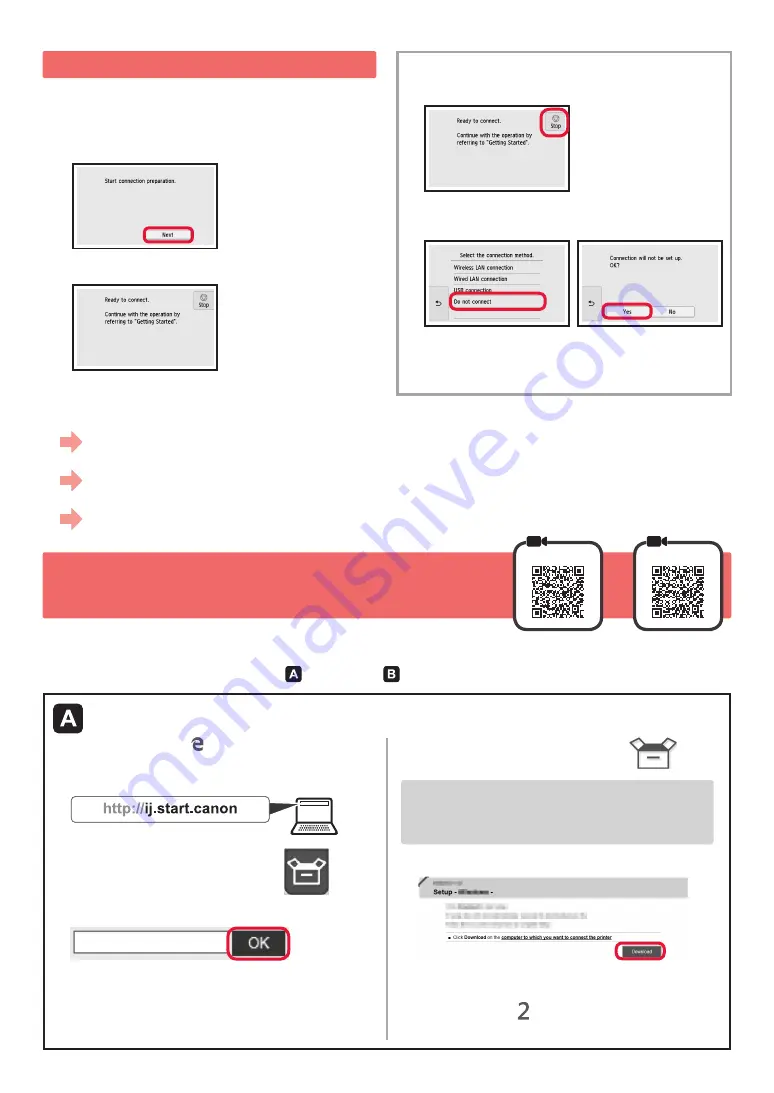
4
6-A. Tilslutning til computer
Mac OS
Windows
Du skal have en forbindelse sat op for hver computer. Fortsæt setup fra trin 1 for hver computer.
1
Start konfigurationsfilen for metode
eller metode .
5. Klargøring af tilslutning
I følgende beskrivelse refereres der samlet til smartphones
og tablet-enheder som smartphone.
1
Vælg
Næste (Next)
.
2
Sørg for, at følgende skærmbillede vises.
Herfra skal du fortsætte til et trin i henhold til,
hvordan du bruger printeren.
Brug kun printer
a
Vælg knappen
Stop
.
b
Vælg
Opret ikke forbindelse (Do not connect)
>
Ja (Yes)
i denne rækkefølge.
Setup er nu fuldført.
For at fortsætte med faxkonfigurationen skal
du fortsætte til side 8.
a
Åbn en webbrowser ( osv.) på din computer.
b
Skriv følgende URL-adresse, og åbn Canon-
webstedet.
c
Vælg
Konfiguration
.
d
Skriv modelnavnet på din printer, og klik på
OK
.
Du kan vælge et modelnavn fra listen.
e
Klik på
Konfiguration
.
Fremgangsmåderne for Windows og Mac OS er vist herunder.
Hvis du bruger en computer med et andet operativsystem end
Windows eller Mac OS, såsom Chrome OS, skal du udføre
konfigurationen i henhold til instruktionerne på skærmen.
f
Klik på
Hent
, og hent installationsfilen.
g
Kør den hentede fil.
Fortsæt til trin på næste side for
at fortsætte.
Hent fra internettet
• For at bruge printeren ved kun at tilslutte til en computer eller både en computer og smartphone
"6-A. Tilslutning til computer"
• For at bruge printeren ved kun at tilslutte til en smartphone
"6-B. Tilslutning til smartphone" på side 6
• For at bruge printeren uden at tilslutte til en computer eller smartphone
"Brug kun printer"
Содержание 2233C008
Страница 99: ...RMC Regulatory Model Code K10459 ...















































